Tratteggio avanzato
Il comando laTratteggioAvanzato crea una superficie con texture in base a una ripetizione di bitmap.
- Inserire un tratteggio avanzato
- Punti di controllo del tratteggio avanzato
- Inserire opzioni e parametri.
- Opzioni di modifica.
- Visualizzazione grafica.
Inserire un tratteggio avanzato
Procedimento:
- Eseguire il comando laTratteggioAvanzato. Selezionare una delle seguenti opzioni sulla linea di comando per inserire l'oggetto tratteggio avanzato:
- Scegliere il punto interno: fare clic all'interno del contorno chiuso delle curve 2D.
- Curva di contorno: selezionare una curva chiusa e planare.
- Dopo il primo passo, appare la finestra di dialogo di inserimento del tratteggio avanzato. Questa finestra mostra le opzioni di base e i parametri dell'oggetto tratteggio avanzato in un singolo pannello:
- Tratteggio avanzato: parametri del tratteggio avanzato.
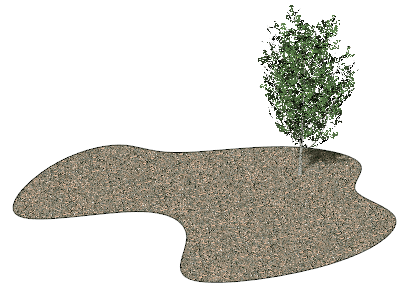
Tratteggio avanzato
Punti di controllo 
L'oggetto tratteggio avanzato presenta gli stessi punti di controllo delle curve usate per creare tale oggetto o la curva di contorno creata da limiti di contorno del punto selezionato durante l'inserimento.
Inoltre, presenta una freccia di controllo dello spostamento per spostare l'intera superficie.
Per attivare i punti di controllo dell'oggetto tratteggio avanzato, eseguire il comando PuntiOn (o premere F10) e selezionare l'oggetto tratteggio avanzato. Per disattivare i punti di controllo, premere il tasto Esc o eseguire il comando PuntiOff.
Inserire opzioni e parametri.
Le opzioni e i parametri relativi all'inserimento dell'oggetto tratteggio avanzato vengono divisi in vari pannelli e sono disponibili da diverse finestre di dialogo:
- Finestra di dialogo di inserimento del tratteggio avanzato (disponibile solo durante l'inserimento di un nuovo tratteggio avanzato).
- Sezione sulle proprietà del tratteggio avanzato, sul pannello di modifica di Lands Design.
- Finestra di dialogo delle proprietà dell'oggetto tratteggio avanzato.
Generali
Attributi generali per l'oggetto Tratteggio avanzato: Nome, Colore, Livello e Trasparenza (visibile solo nella modalità di visualizzazione concettuale).
Tratteggio avanzato
Fare clic su Sfoglia... per selezionare o modificare un'immagine dalla libreria delle texture di Lands Design o dal computer. Modificare il valore per scalare o ruotare il tratteggio avanzato.
Opzioni di modifica.
Esistono opzioni di modifica per l'oggetto Tratteggio avanzato, disponibili nell'area di modifica del pannello di modifica:
- Etichetta come terreno
- Etichetta come pianta
- Regola
- Non regolare più rispetto ai terreni
- Modifica immagine con: opzione per modificare la texture con un'applicazione di editor di immagini installata sul PC.
Visualizzazione grafica del tratteggio avanzato
L'oggetto tratteggio avanzato è rappresentato come una superficie con texture, visibile in qualsiasi modalità di visualizzazione.